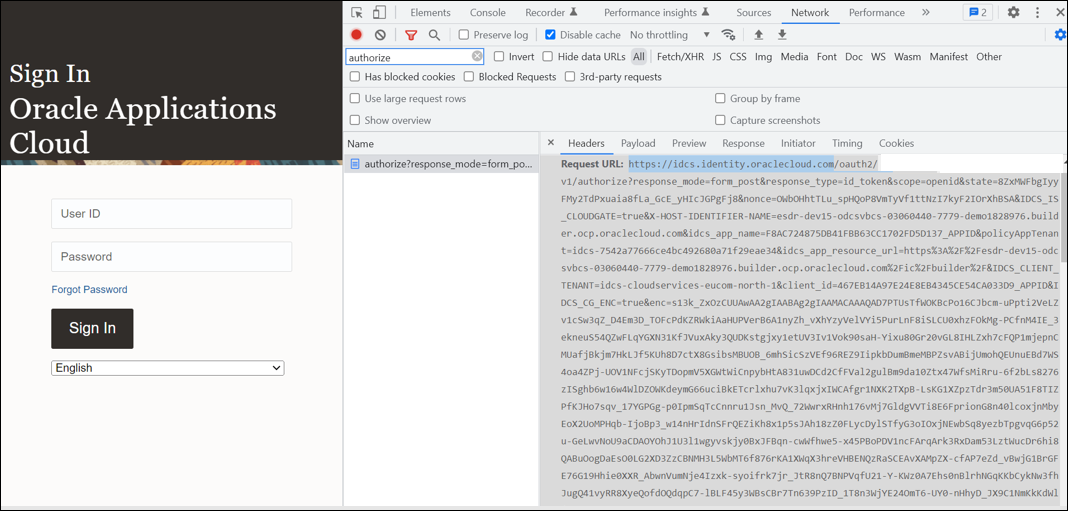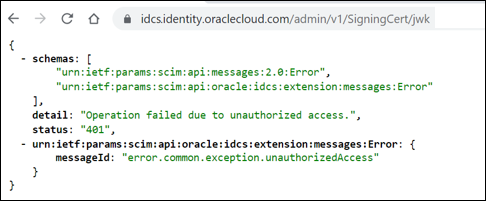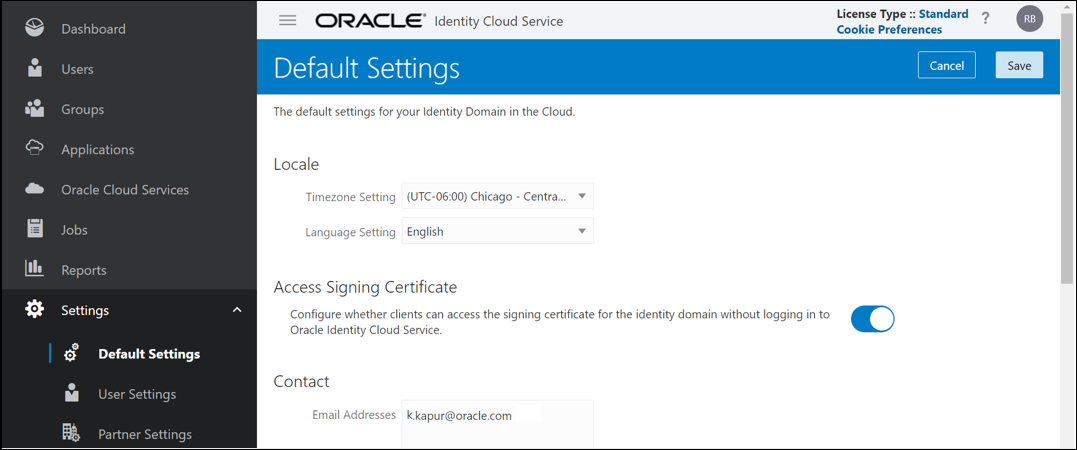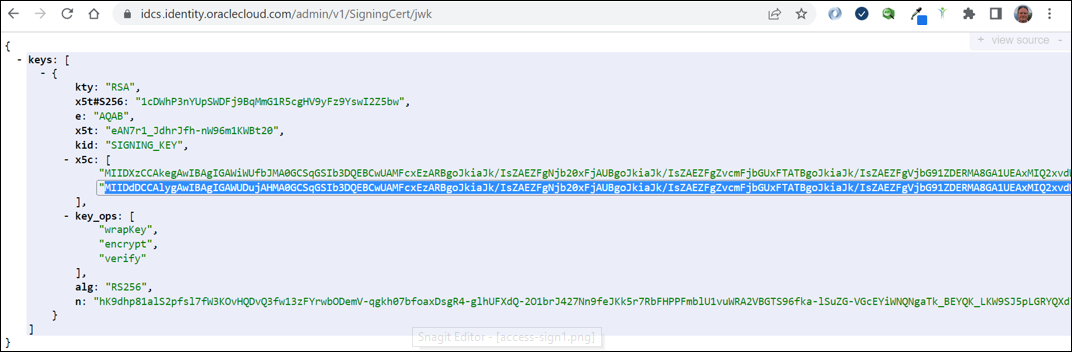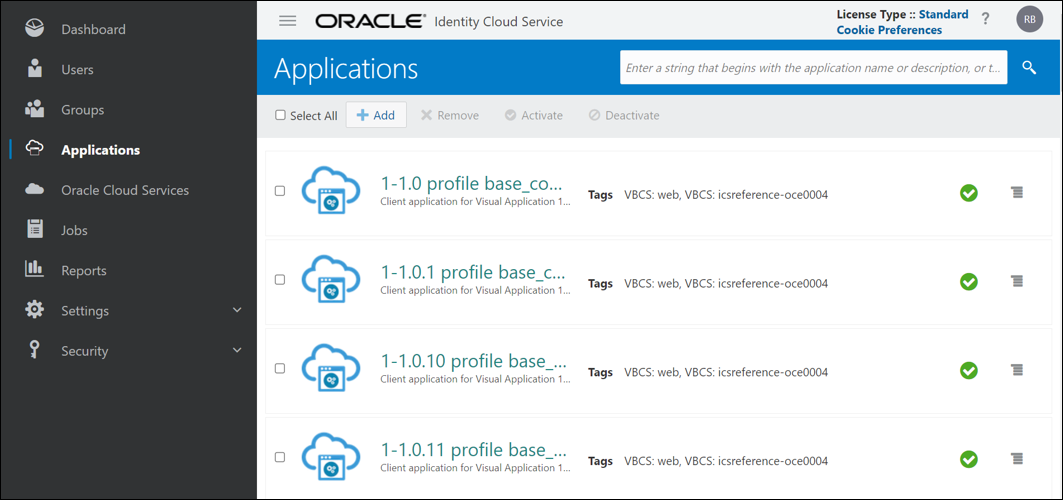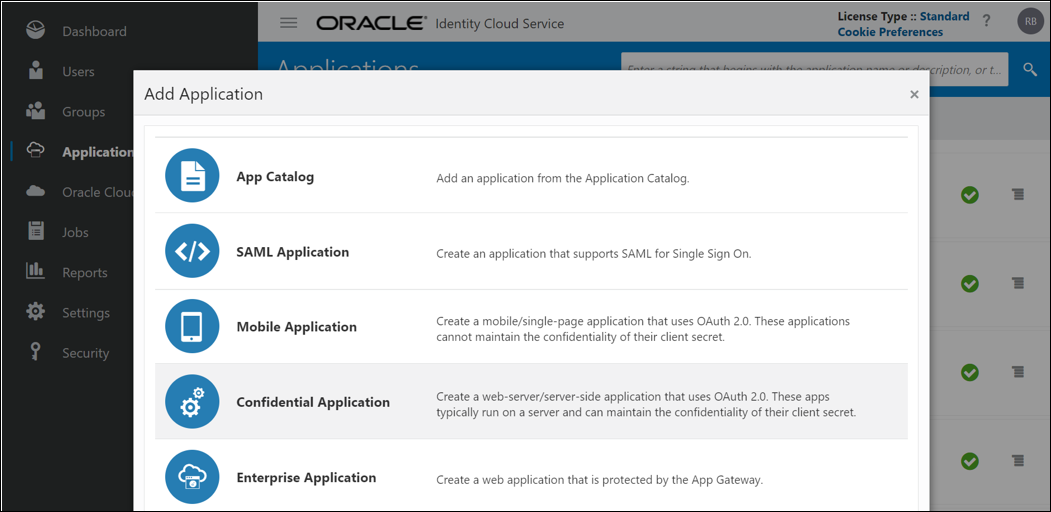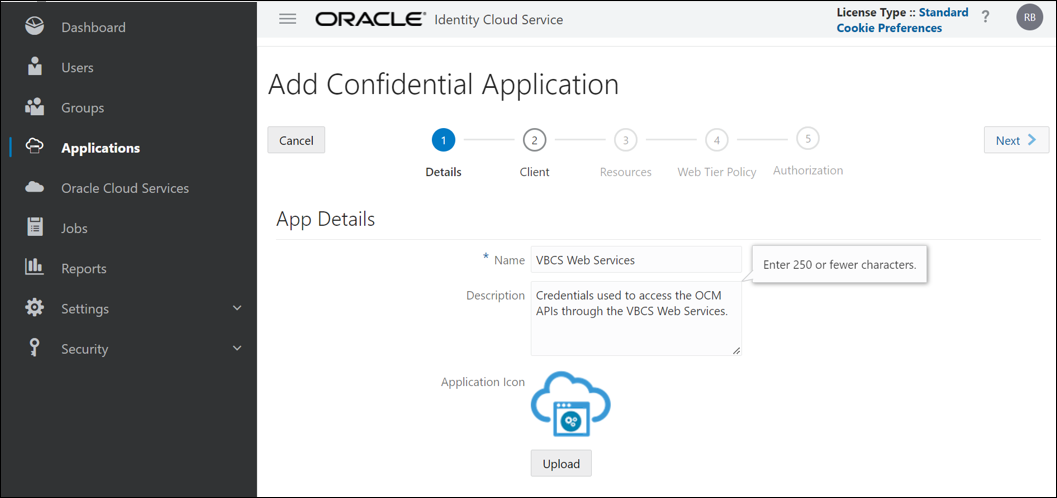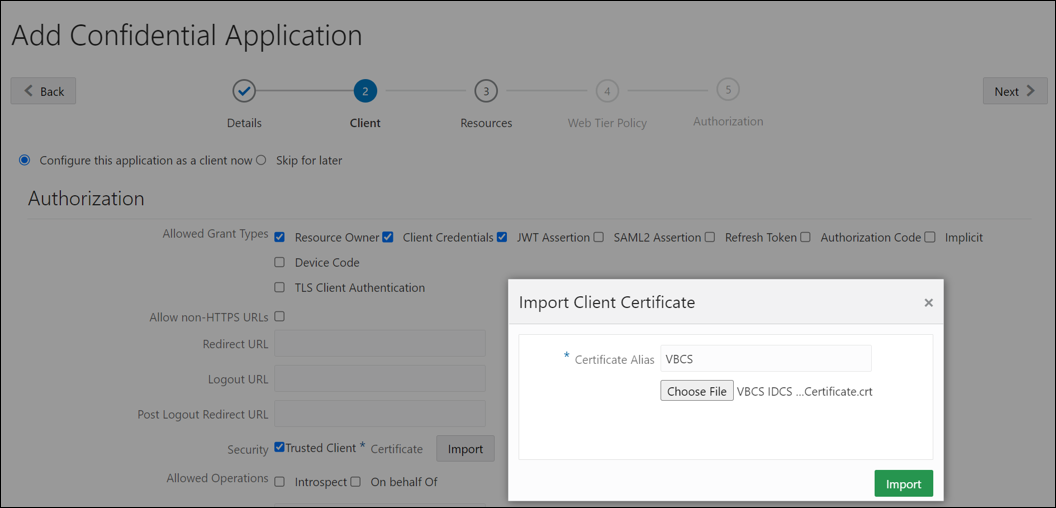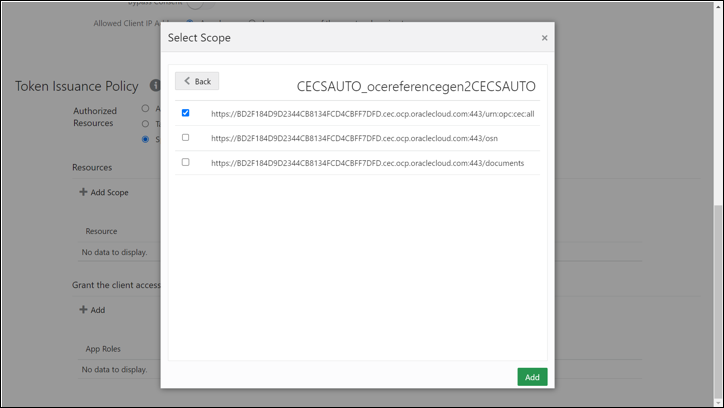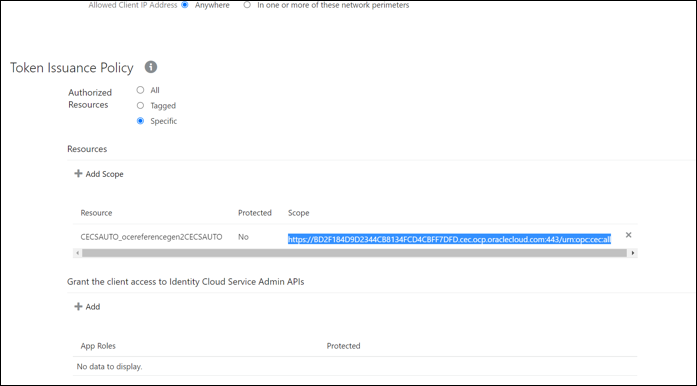OCM IDCS 기밀 애플리케이션 생성
이 첫번째 단계에서는 IDCS 기밀 애플리케이션을 생성해야 합니다. Oracle Visual Builder 웹 서비스를 통해 OCM REST API와 통신해야 합니다. 아래 제공된 단계에서는 나중에 Oracle Visual Builder 내에서 웹 서비스를 생성하는 동안 사용할 이 기밀 애플리케이션을 생성하는 과정을 안내합니다.
- Visual Builder IDCS 루트 서명 인증서를 가져오려면 다음과 같이 하십시오.
- IDCS 인증 서버가 이 통합에 사용 중인 Visual Builder 시스템으로 알려져 있지 않으면 다음 단계에 따라 해당 위치를 가져옵니다.
- 웹 브라우저에서 새 탭을 생성합니다.
- 개발자 콘솔을 열고 Network 탭을 선택합니다.
- Visual Builder 서비스로 URL을 로드합니다.
- 개발자 콘솔의 Network(네트워크) 탭에서 authorize 키워드를 검색합니다.
- 요청 URL 값에서 IDCS 서버 URL을 가져와서 아래 단계에서 필요한 대로 저장합니다. 예:
https://idcs.identity.oraclecloud.com.
- IDCS 서버 URL에
/admin/v1/SigningCert/jwk를 추가하고 브라우저에서 실행합니다. 예:https://idcs.identity.oraclecloud.com/admin/v1/SigningCert/jwk.참고:
스크린샷에서 Chrome 플러그인은 JSON 형식을 지정하는 데 사용됩니다. - 반환된 페이지에 "승인되지 않은 액세스로 인해 작업 실패" 오류가 있는 경우 IDCS 루트 서명 인증서를 가져오려면 다음 추가 단계를 수행해야 합니다.
- 위의 IDCS 서버 URL에
/ui/v1/adminconsole를 추가하고 브라우저에서 실행한 다음 IDCS 관리자로 로그인합니다. 예:https://idcs.identity.oraclecloud.com/ui/v1/adminconsole. - 페이지의 왼쪽 상단 모서리에서
 을 누른 다음 드롭다운 메뉴에서 설정을 선택하고 기본 설정 옵션을 선택합니다.
을 누른 다음 드롭다운 메뉴에서 설정을 선택하고 기본 설정 옵션을 선택합니다.
참고:
이 옵션을 사용할 수 없으면 현재 로그인한 사용자에게 충분한 권한이 없는 것입니다. - [액세스 서명 인증서] 섹션에서 클라이언트가 Oracle Identity Cloud Service에 로그인하지 않고 ID 도메인의 서명 인증서에 액세스할 수 있는지 여부 구성 옵션을 사용으로 설정합니다.
- 페이지 오른쪽 상단 모서리에서 Save 버튼을 선택합니다.
- 새 브라우저 창에서 b단계를 재실행합니다.
- [액세스 서명 인증서] 섹션에서 클라이언트가 Oracle Identity Cloud Service에 로그인하지 않고도 ID 도메인의 서명 인증서에 액세스할 수 있는지 여부를 구성 옵션을 사용 안함으로 설정하고 IDCS 서버가 원래 상태로 돌아가도록 변경사항을 저장합니다.
- 위의 IDCS 서버 URL에
- Visual Builder 내에서 OCM API와 통신하는 데 사용할 IDCS 루트 서명 인증서 파일을 생성하려면 다음과 같이 하십시오.
- IDCS 루트 서명 인증서 파일을 생성하는 데 사용할 값인 JSON의
x5c매개변수에 있는 두번째 값을 복사합니다. 예:MIIDdDCCAlygAwIBAgIG…i3yVKZNwdSEUTfmCsvhScX99Y. - 새 파일(i.e.
VBCS IDCS Root Signing Certificate.crt)을 생성하고 IDCS 루트 서명 인증서 값을 붙여넣습니다. - 새 행에서 인증서 값 앞에 "-----BEGIN CERTIFICATE-----"를 추가하고 인증서 값 뒤에 "-----END CERTIFICATE-----"를 추가합니다.
예제:
-----BEGIN CERTIFICATE----- MIIDdDCCAlygAwIBAgIG...i3yVKZNwdSEUTfmCsvhScX99Y -----END CERTIFICATE----- - 아래 단계에서 사용되는 대로 파일을 저장하여 Visual Builder 및 OCM API 간의 2- Legged 인증에 필요한 OCM IDCS 기밀 애플리케이션을 생성합니다.
- IDCS 루트 서명 인증서 파일을 생성하는 데 사용할 값인 JSON의
- IDCS 인증 서버가 이 통합에 사용 중인 Visual Builder 시스템으로 알려져 있지 않으면 다음 단계에 따라 해당 위치를 가져옵니다.
- Visual Builder 웹 서비스 내에서 OCM API에 액세스하는 데 사용할 기밀 애플리케이션을 생성합니다. 기밀 애플리케이션을 생성하려면 다음을 수행합니다.
- OCM IDCS 관리자로 사인인합니다.
참고:
OCM IDCS 서버에 대한 URL을 알 수 없는 경우 Oracle Content Management에 대한 URL을 로드하고 로그인 대화상자가 나타나면 브라우저의 현재 URL에서 가져온 다음 기본 서버 URL에/ui/v1/adminconsole를 추가할 수 있습니다. 예:https://idcs.identity.oraclecloud.com/ui/v1/adminconsole. - 페이지 왼쪽 위에서
 을 누릅니다. 드롭다운 메뉴에서 애플리케이션 옵션을 선택합니다.
을 누릅니다. 드롭다운 메뉴에서 애플리케이션 옵션을 선택합니다.
참고:
이 옵션을 사용할 수 없는 경우 로그인한 사용자의 권한이 부족합니다. - 기본 페이지에서 추가 버튼을 선택합니다.
- [애플리케이션 추가] 대화상자에서 기밀 애플리케이션을 선택합니다.
[기밀 애플리케이션 추가] 페이지에서 다음을 수행합니다.
- 이름 필드에서 이름을 VBCS 웹 서비스로 지정합니다.
- 설명 필드에 "VBCS 웹 서비스를 통해 OCM API에 액세스하는 데 사용되는 인증서" 텍스트를 입력합니다.
- 페이지 오른쪽 상단 모서리에서 Next 버튼을 누릅니다.
- 지금 이 애플리케이션을 클라이언트로 구성 옵션을 선택합니다.
- Allowed Grant Types 섹션에서 Resource Owner, Client Credentials 및 JWT Assertion 체크 박스를 선택합니다.
- 보안 필드에서 신뢰할 수 있는 클라이언트 체크박스를 선택하고 임포트 단추를 눌러 이전 단계에서 위에서 생성한 Visual Builder 루트 서명 인증서 파일을 임포트합니다.
[인증서 임포트] 대화상자의 인증서 별칭 필드에 값을 VBCS로 입력합니다.
- [리소스] 섹션에서 범위 추가를 선택합니다.
이 통합에 사용할 특정 OCM 서버의 오른쪽에 있는 오른쪽 화살표를 선택합니다.
[범위 선택] 대화상자에서 URL이
opc:cec:all로 끝나는 행 옆에 있는 체크 박스를 선택합니다.이 통합에 필요하므로 이 특정 범위를 추가하려면 추가 단추를 선택합니다.
- 나중에 OCM API와 통신하기 위해 Visual Builder 앱 웹 서비스를 생성할 때 사용할 예정이므로 추가된 범위 URL을 복사합니다.
예:
https://BD2F184D9D2344CB8134FCD4CBFF7DFD.cec.ocp.oraclecloud.com:443/urn:opc:cec:all. - Add Confidential Application 트레인의 끝에 도달할 때까지 Next 버튼을 누른 다음 Finish 버튼을 누릅니다.
- [애플리케이션 추가됨] 대화상자에서 클라이언트 ID 및 클라이언트 암호를 복사합니다. 이 ID는 Visual Builder 애플리케이션 웹 서비스에서 OCM API와 통신하는 데도 사용됩니다.
예를 들어, 클라이언트 ID: c585b2d3e97c40e491ca99112281e36d 및 클라이언트 암호: 768b9513-658e-4854-bac7-2fe72d19011f입니다.
- OCM IDCS 관리자로 사인인합니다.